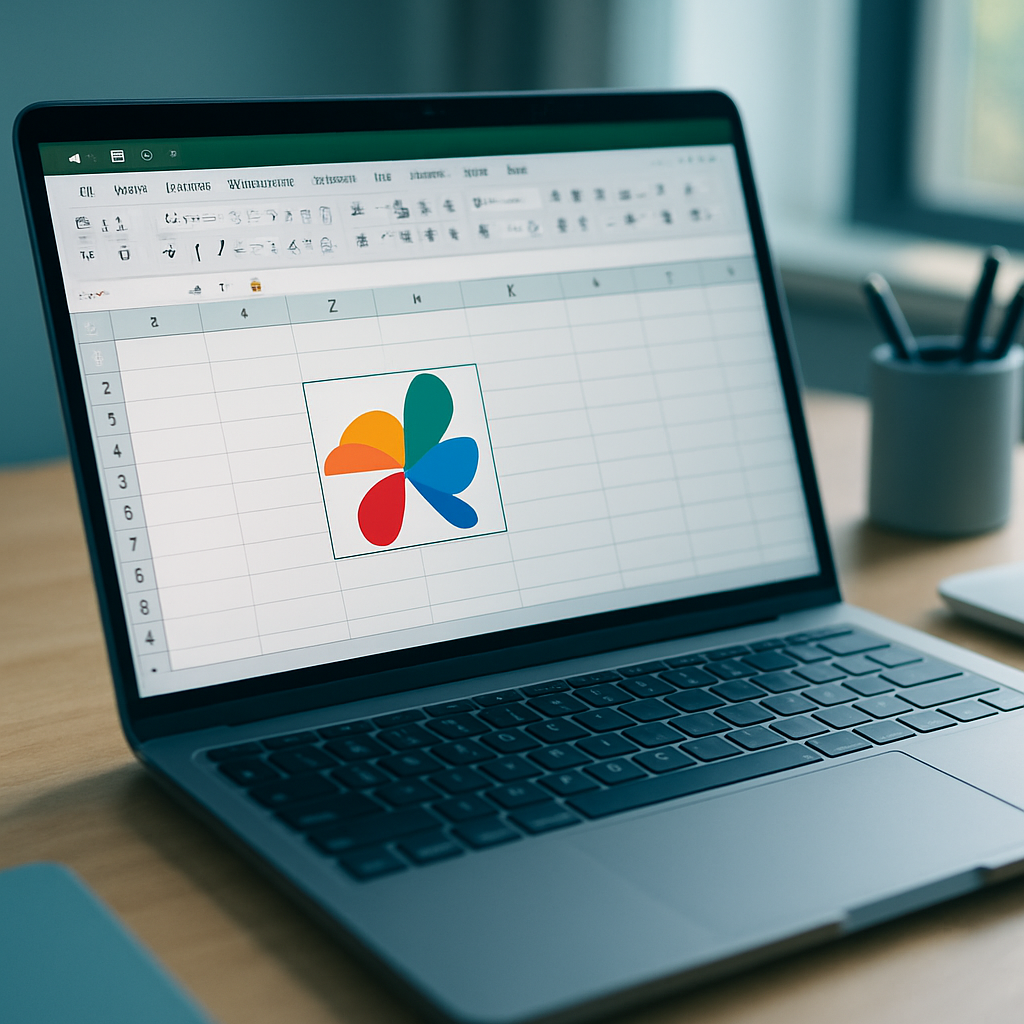Insérer un logo directement dans une cellule Excel permet d’uniformiser visuellement vos tableaux et d’ancrer l’image aux données. En quelques étapes simples, vous pourrez importer, redimensionner et verrouiller votre logo pour qu’il suive les cellules lors de tris ou filtres.
En bref
😀 Importer un logo : passez par l’onglet Insertion d’Excel, choisissez Images et sélectionnez votre fichier pour qu’il soit ancré dans la feuille.
📌 Ajuster la taille : utilisez les poignées de redimensionnement et optez pour l’option « Taille et propriétés » afin de conserver les proportions dans la cellule.
🔒 Ancrage à la cellule : activez « Déplacer et dimensionner avec les cellules » pour que le logo bouge en même temps que les cellules (filtre, tri, insertion).
💡 Optimisation : compressez l’image, verrouillez-la avec un mot de passe si nécessaire et utilisez des raccourcis clavier pour gagner du temps.
Pourquoi insérer un logo dans une cellule Excel ?
Au-delà de l’aspect esthétique, intégrer un logo dans une cellule Excel structure votre document et le rend immédiatement identifiable. Que ce soit pour un rapport client, un tableau de bord interne ou une proposition commerciale, le logo renforce votre charte graphique et rassure le lecteur sur l’authenticité du fichier. De plus, en l’ancrant correctement, vous évitez qu’il ne flotte sur la feuille et disparaisse lors d’ajouts ou de suppressions de lignes.
Cas d’usage courants
- Rapports financiers avec logo de l’entreprise.
- Factures et bons de commande personnalisés.
- Présentations Excel dans le cadre d’un partage de fichier Excel en ligne.
- Dashboards intégrants des diagrammes et le branding.
Étape par étape : insérer et ajuster votre logo
1. Importer l’image
Ouvrez votre classeur Excel, placez-vous sur l’onglet Insertion puis cliquez sur Images. Sélectionnez votre logo depuis votre disque dur. Excel affiche alors l’image, initialement libre dans la feuille.
2. Positionner le logo dans une cellule
Faites glisser l’image pour la déposer grossièrement sur la cellule souhaitée. Attention : l’image flotte encore au-dessus de la grille. Il faut maintenant l’ancrer.
3. Redimensionner et garder les proportions
Utilisez les poignées aux coins de l’image pour réduire ou agrandir tout en maintenant la touche Maj (Shift) enfoncée : cela verrouille les proportions. Dans la barre d’outils contextuelle, sous Format de l’image, cliquez sur la petite flèche en bas du groupe Taille pour ouvrir le panneau « Taille et propriétés ».
| Action | Option Excel |
|---|---|
| Maintenir proportions | Cochez Verrouiller le rapport hauteur/largeur |
| Redimensionner précisément | Entrez les valeurs dans Hauteur/Largeur |
4. Ancrer à la cellule
Dans le même panneau « Taille et propriétés », sous Propriétés, sélectionnez Déplacer et dimensionner avec les cellules. Cela garantit que le logo suit les tris, les filtres (fonction FILTRE) et les insertions de lignes ou colonnes.
Astuces pour un rendu professionnel
Compresser l’image
Une image trop lourde peut alourdir votre fichier. Dans Format de l’image, utilisez Compresser les images et choisissez une résolution adaptée (150 dpi est souvent suffisant). Vous réduirez significativement la taille du classeur.
Utiliser des raccourcis clavier
- Ctrl+1 pour ouvrir le volet Format de l’image.
- Maj+flèches pour déplacer l’image par petits incréments.
- Ctrl+Maj+S pour sauvegarder rapidement après insertion.
Des raccourcis clavier bien maîtrisés vous feront gagner un temps précieux lors de la mise en forme.
Verrouiller ou protéger l’image
Si vous partagez le fichier, vous pouvez empêcher la modification du logo. Allez dans Révision > Protéger la feuille et spécifiez les éléments autorisés. Le logo restera fixe et inaccessible aux collègues non-autorisés.
Intégrer votre logo dans un gabarit
Pour éviter de répéter ces étapes à chaque nouveau classeur, créez un modèle. Dans votre fichier avec le logo positionné, choisissez Fichier > Enregistrer sous > Modèle Excel (*.xltx). À l’ouverture, le logo sera déjà en place, dans la bonne cellule et aux bonnes dimensions.
Avec un modèle, chaque nouveau document est prêt à l’emploi : un vrai gain d’efficacité si vous travaillez régulièrement avec votre charte graphique.

FAQ
- Comment insérer un logo dans une cellule Excel ?
Sélectionnez Insertion > Images, placez l’image sur la cellule, puis dans Format de l’image > Taille et propriétés, choisissez Déplacer et dimensionner avec les cellules. - Puis-je redimensionner un logo sans déformer ?
Oui, maintenez la touche Maj enfoncée ou cochez Verrouiller le rapport hauteur/largeur. - Le logo suit-il les filtres et tris ?
Avec l’option Déplacer et dimensionner avec les cellules, il bouge avec les lignes et colonnes. - Comment réduire la taille du fichier Excel ?
Utilisez Compresser les images et choisissez une résolution adaptée (150 dpi). - Comment protéger l’image pour éviter qu’elle soit supprimée ?
Protégez la feuille via Révision > Protéger la feuille en verrouillant l’objet image.